最新のGoogleマップ便利技まとめはこちら!
→ 覚えておくべき『Google マップ』の便利な技
———

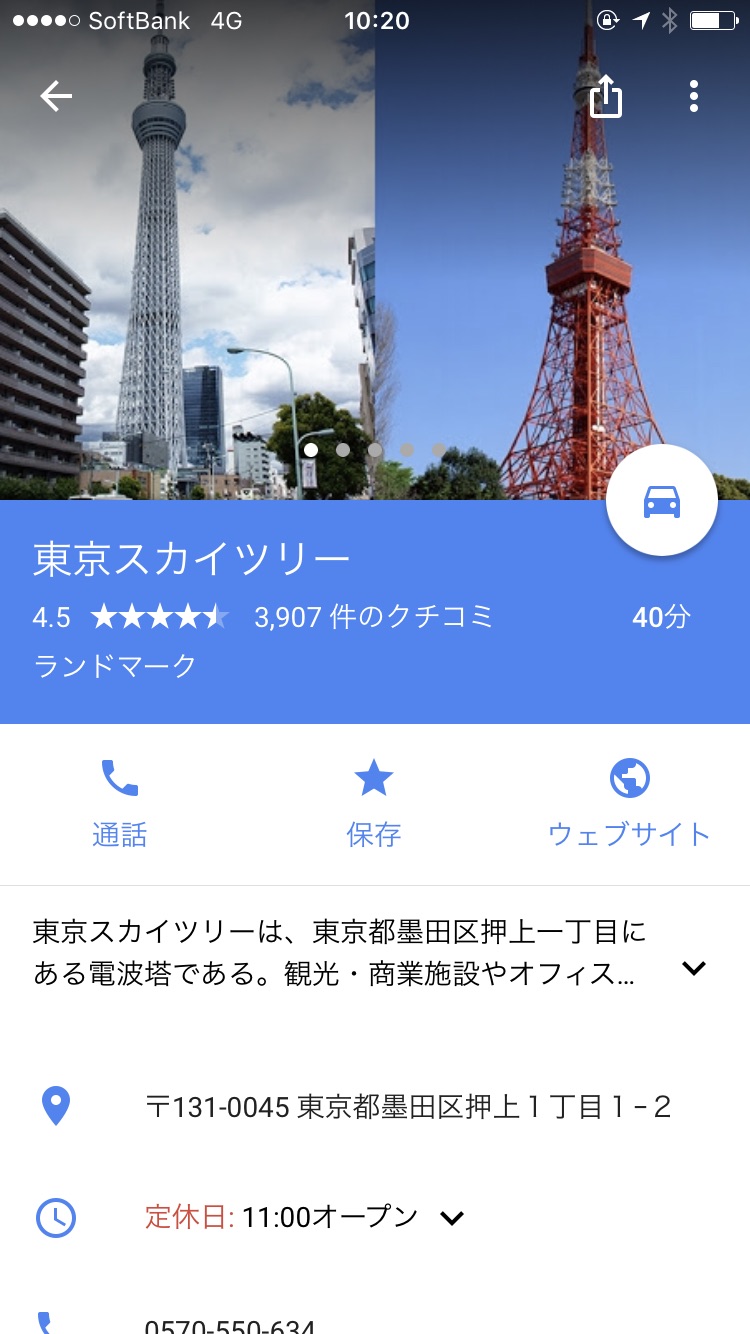
© Google Inc.
この記事では、「現在地を確認する」「目的地を検索する」「近くの飲食店を探す」「ストリートビューを確認する」の4つを解説しています。
この記事をチェックすれば、Googleマップの基本的な使い方は理解することはできると思います。国内外の旅行やちょっとした電車移動までを、Googleマップ一つで済ますことができるんですよ。
さっそくGoogleマップの使い方をご紹介していきましょう。
おすすめの人気iPhoneアプリはこちら
→ 【最新版】おすすめの人気iPhoneアプリまとめ
目次
Googleマップの使い方まとめはこちらから
→ Googleマップの使い方まとめ。おかえり、僕らのGoogleマップ!
現在地を知る方法
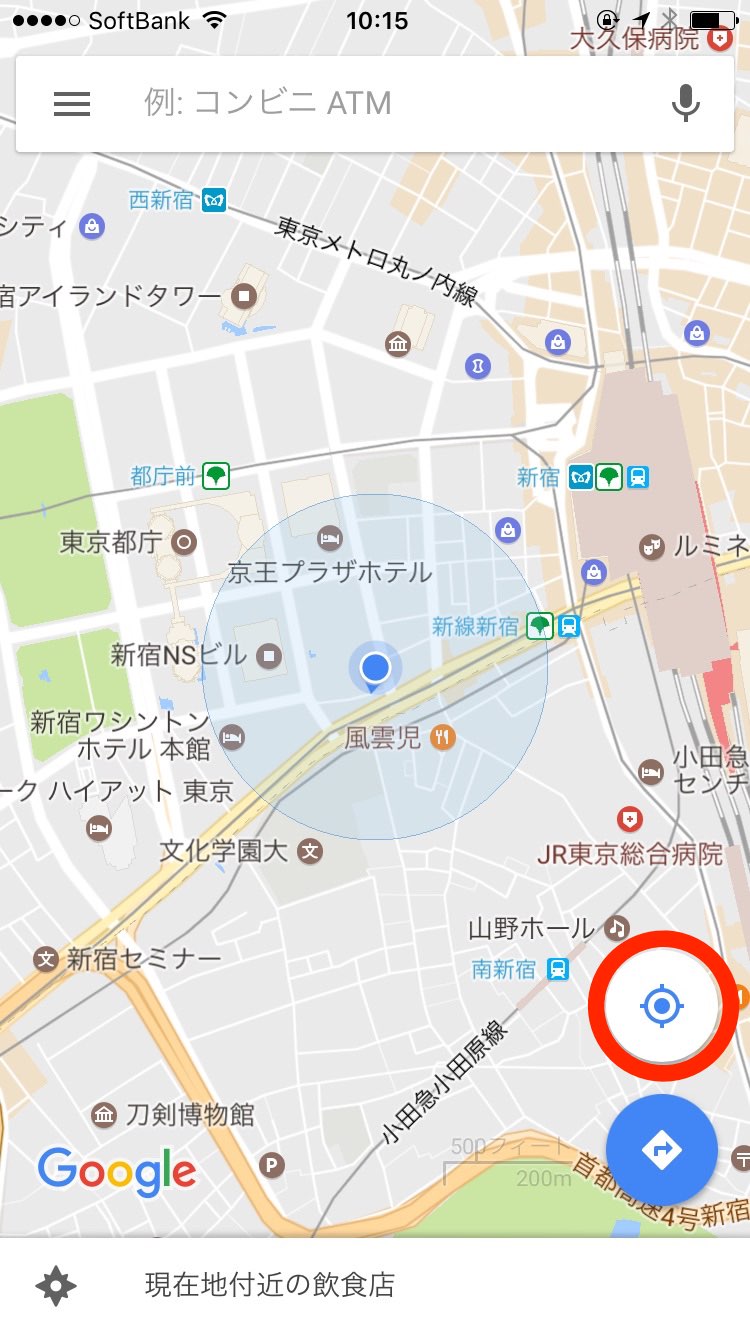 画面右下のマークをタップすることで、リアルな現在地の周辺情報を見ることができます。
画面右下のマークをタップすることで、リアルな現在地の周辺情報を見ることができます。
このモードでは、自分が今向いてる方向に合わせて地図が回転してくれます。(iPhoneを動かしてみてください)
目的地を検索する方法
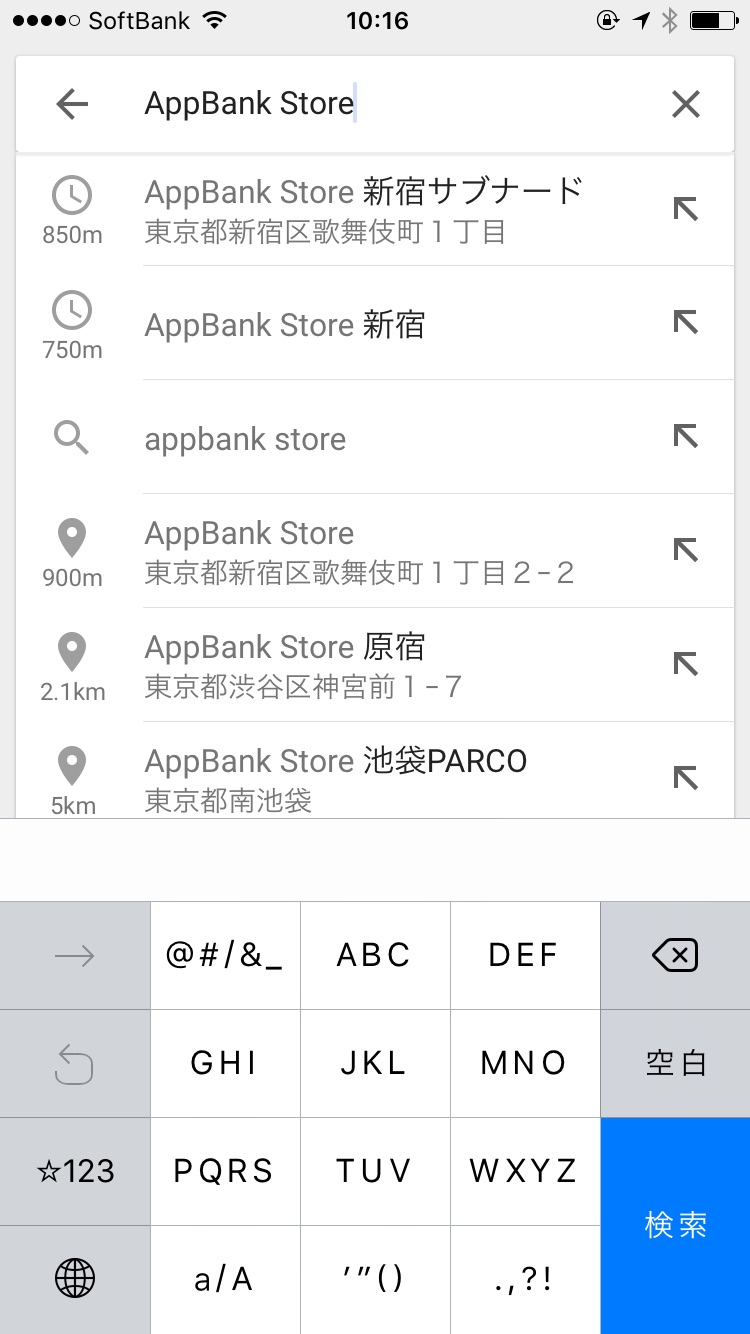 目的地をアプリ内で探すときは、画面上の検索ウィンドウを使います。
目的地をアプリ内で探すときは、画面上の検索ウィンドウを使います。
検索ウィンドウに目的地の「施設名」や「住所」、「電話番号」を入力していくと候補が表示されていきます。
 正しい目的地をタップすると赤いピンが地図に刺さり、目的地がわかります。
正しい目的地をタップすると赤いピンが地図に刺さり、目的地がわかります。
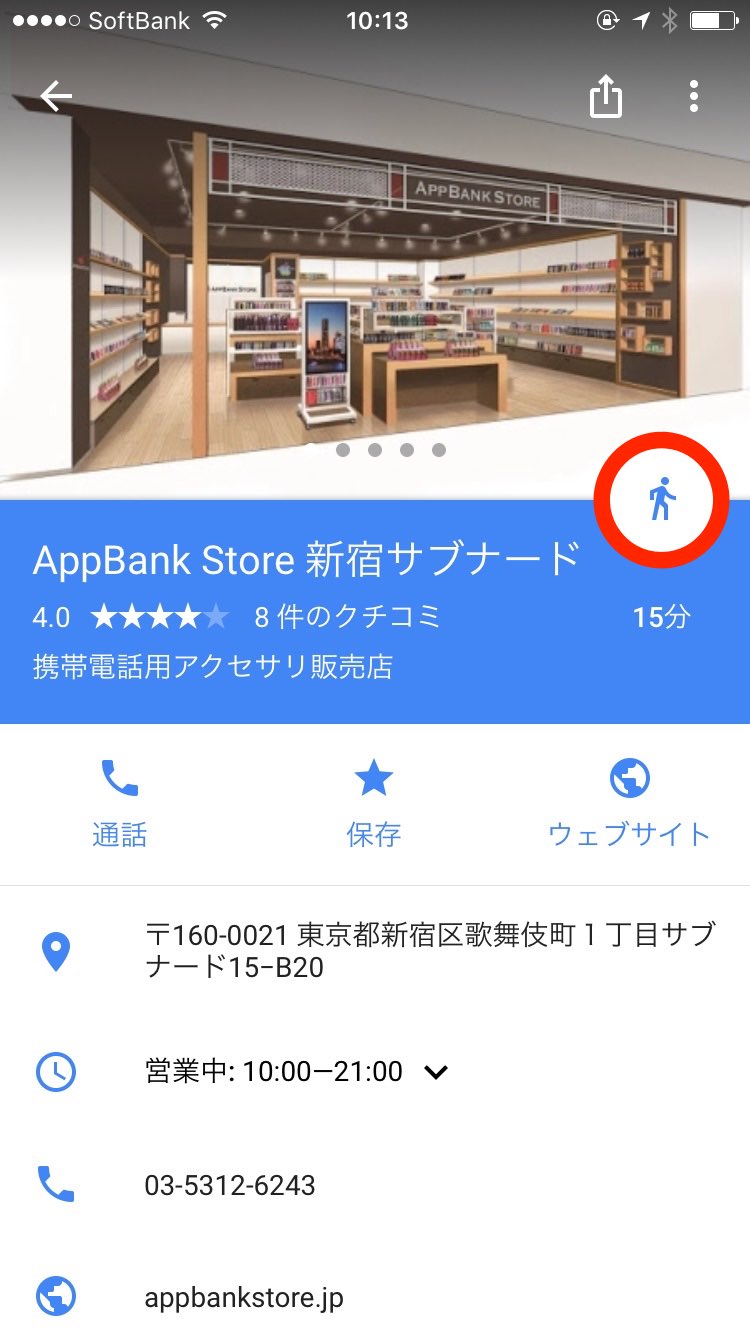 目的地にピンが刺さったとき、画面下部に目的地詳細情報が表示されます。
目的地にピンが刺さったとき、画面下部に目的地詳細情報が表示されます。
このウィンドウを上に引き上げると、目的地周辺のストリートビューや、写真、電話番号などが表示されます。
さらに詳細ウィンドウに表示されている【人マーク】をタップしてみましょう。
現在地から目的地までの車、電車、徒歩、タクシーでの移動方法がさっと案内されます。使いたい移動手段をタップしてみます。


すると、目的地からゴールまでの経路が青い点で案内されます。
この道に沿って移動すれば簡単に目的地まで到着できるのです。
現在地付近の飲食店を探す方法
左下をタップすると、現在地から近いお店などの飲食店が表示されます。ランチやディナーなど様々な場所を教えてくれるので、かなり便利な機能となっています。

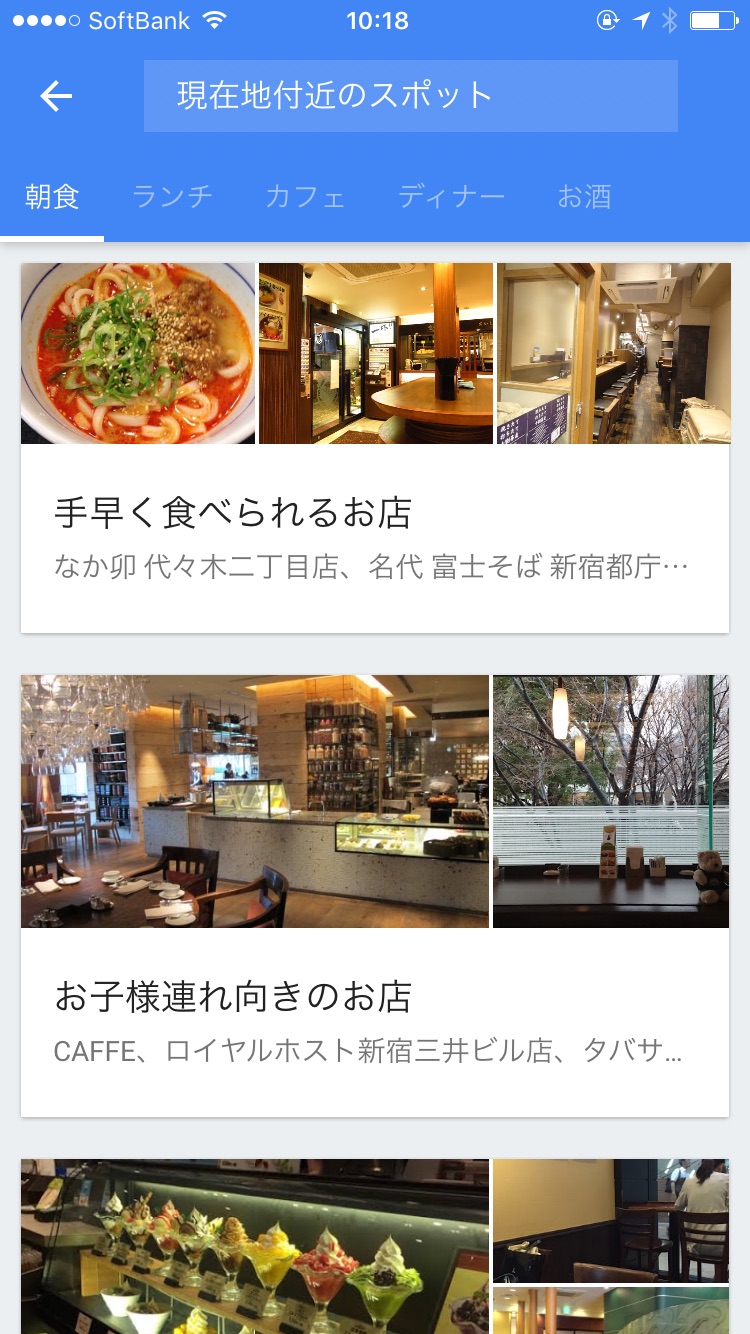
「ストリートビュー」で目的地周辺をリアルにチェック
マップにピンを立てたときに表示される「ストリートビュー」では、実際にその場所にいったように風景を確認できます。これがないとダメ、という方もいらっしゃいますね。
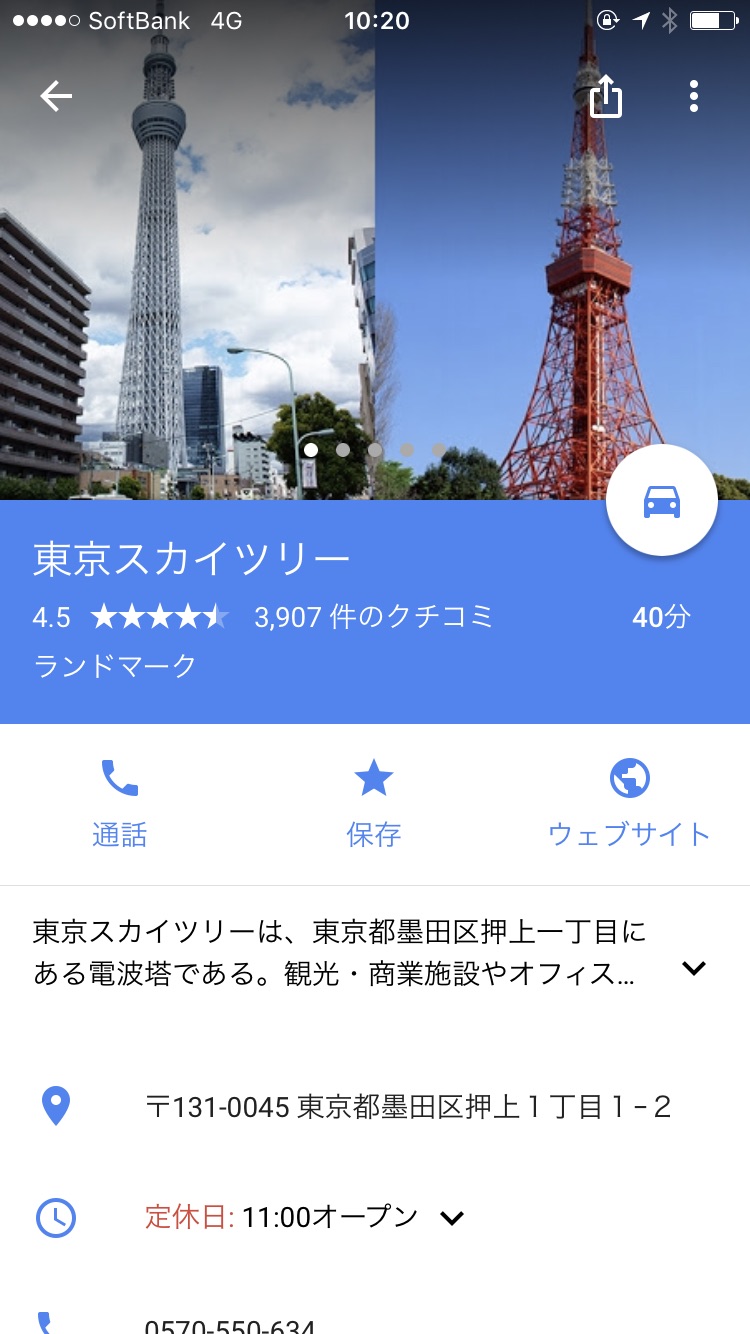

ここで、左下のボタンをタップすると…iPhoneをグリグリと動かすことで見る方向を自由に変更できます。ぜひグリグリしてみてください!
もちろん、グリグリ状態でも道路上で青い線をスライドすれば移動できます。
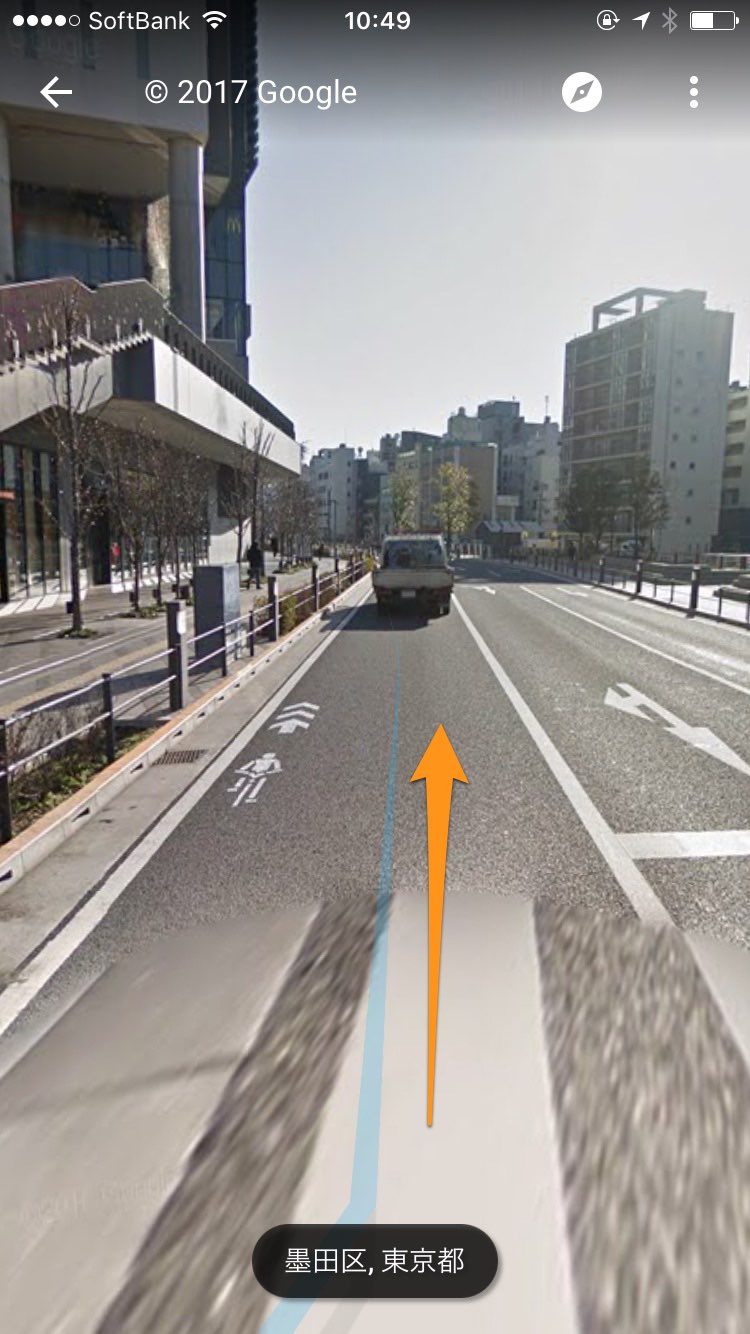

 このグリグリ感がかなりすごくて、かなり自由度があがっています。
このグリグリ感がかなりすごくて、かなり自由度があがっています。
上に向ければ空までチェックできますよ。
以上、Googleマップの基本的な使い方でした。
| ・販売元: Google, Inc. ・掲載時のDL価格: 無料 ・カテゴリ: ナビゲーション ・容量: 101.5 MB ・バージョン: 4.26.1 |
